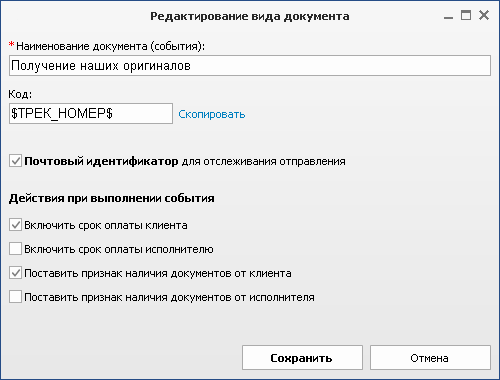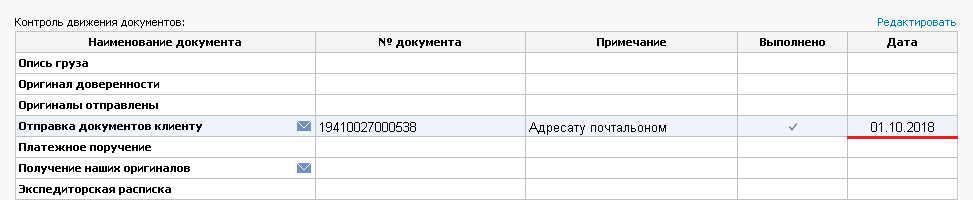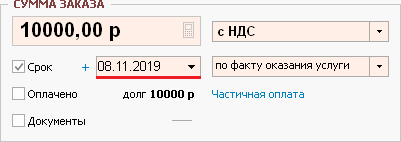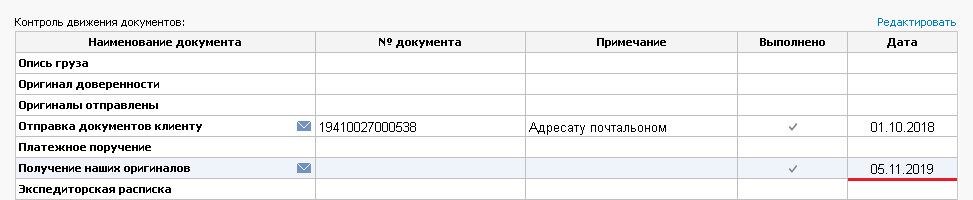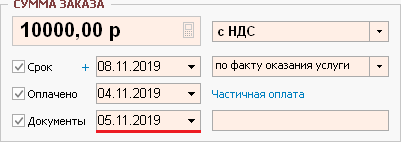Данный справочник доступен только при наличии дополнительно модуля "Документооборот".
Справочник видов документов можно открыть при помощи следующей команды главного меню:
СПРАВОЧНИКИ → Виды документов
Виды документов предназначены для учета и контроля различных датированных событий, связанных с документооборотом. Данная возможность позволяет контролизовать отправку, получение, возврат и наличие документов — оригиналов или скан-копий, а также факты и даты выполнения любых других событий, актуальных при оказании транспортных услуг. Предусмотрено также автоматическое отслеживание почтовых отправлений по указанным трек-номерам для мониторинга получения документов контрагентами и фиксации дат получения. Помимо этого, для событий можно настроить удобную автоматику выполнения назначенных действий: установку сроков оплаты и признаков наличия документов, в зависимости от даты того или иного события. Данные возможности представлены в интерфейсе под названием "Контроль движения документов" в окне заказа, на вклакде Документы.
|
Создание и редактирование вида документа
|
Карточка вида документа включает следующие поля:
Наименование документа (события) — произвольное название документа или описание события (используется только в программе).
Код — поле для присвоения уникальной переменной, возвращающей номер соответствующего документа: например, для указания номера документа в формулировке услуги в платежных документах или в назначении платежа в платежных поручениях.
Почтовый идентификатор для отслеживания отправления — включение возможности отслеживания статуса получения почтового отправления по указанному трек-номеру для данного вида документа (события).
Для видов документов с режимом почтового идентификатора в окне заказа предусмотрен визульно опознавательный признак в виде значка с изображением конверта:
Трек-номер (почтовый идентификатор отправления) указывается в ячейке № документа.
Щелчок по значку с конвертом — позволяет вручную узнать текущий статус почтового отправления. Данное событие считается выполненным, когда адресат получил отправление. При наступлении факта получения в заказе напротив этого события появляется отметка Выполнено с указанием фактической датой получения документов.
Для работы функции автоматического отслеживания почтовых отправлений по указанным в заказах трек-номерам включите следующую опцию:
ОПЦИИ → Дополнительные настройки → Документооборот → Автоматически отслеживать почтовые отправления
Действия при выполнении события
Данные опции позволяют настроить автоматику выполнения соответствующих действий при выполнении этого события.
Включить срок оплаты клиента — в зависимости от даты выполнения этого события, определяется и устанавливается срок оплаты клиента в заказе.
Включить срок оплаты исполнителю — в зависимости от даты выполнения этого события, определяется и устанавливается срок оплаты исполнителю в заказе.
Поставить признак наличия документов от клиента — устанавлиется отметка о получении всех документов по заказу от клиента с датой этого события.
Поставить признак наличия документов от исполнителя — устанавлиется отметка о получении всех документов по заказу от исполнителя с датой этого события.
Примеры
Например, событие Отправка документов клиенту предусматривает действие Включить срок оплаты клиента. То есть, когда клиент получит письмо с документами, с этого момента будет назначен срок оплаты, согласно установленным правилам и условиям у данного контрагента.
Тогда при выполнении этого события срок оплаты клиента будет автоматически определен и установлен в заказе:
Например, событие Получение наших оригиналов предусматривает действие Поставить признак наличия документов от клиента. То есть, когда клиент вернет все необходимые подписанные документы, документооборот с клиентом по этому заказу будет закрыт.
Тогда при выполнении этого события отметка о наличии документов от клиента будет автоматически установлена в заказе:
Ненужные или неактуальные виды документов (событий) могут быть удалены из базы. После удаления вид документа не будет отображаться в контроле движения документов — как в новых, так и в существующих заказах.
Для удаления вида расхода нажмите кнопку Удалить и подтвердите операцию: